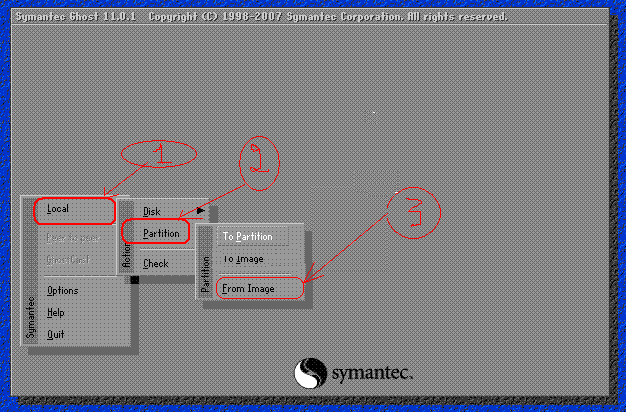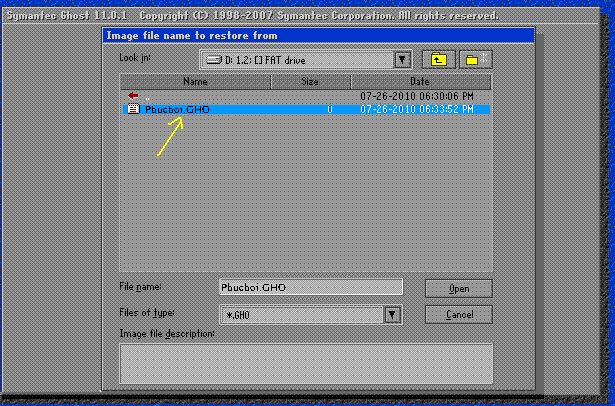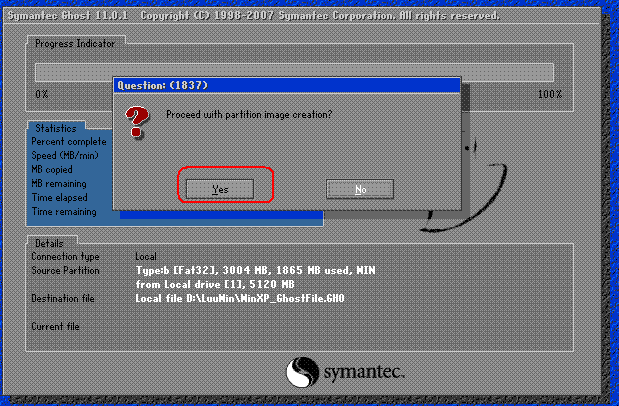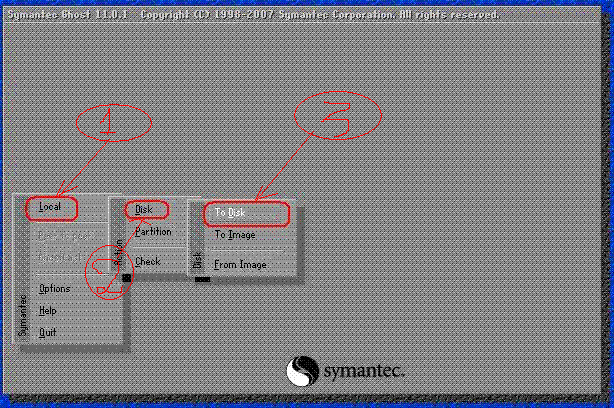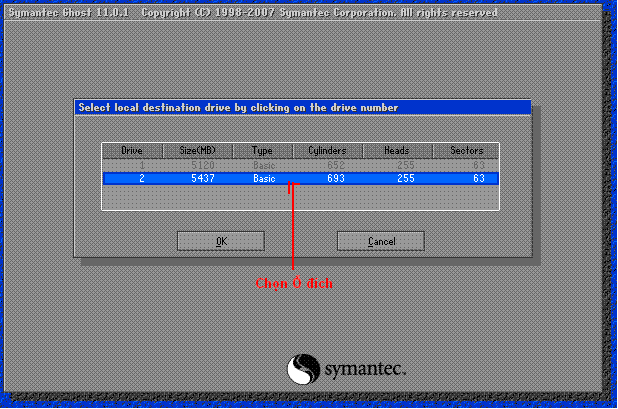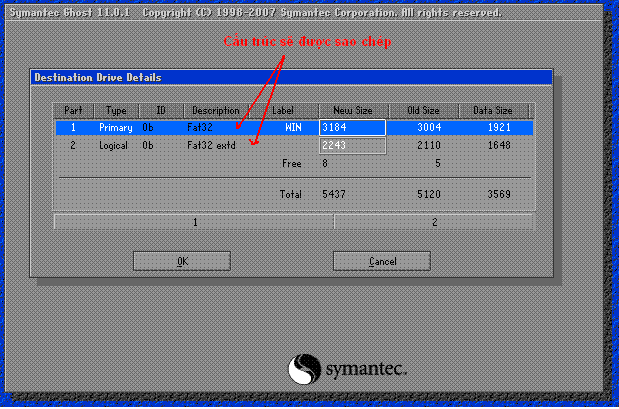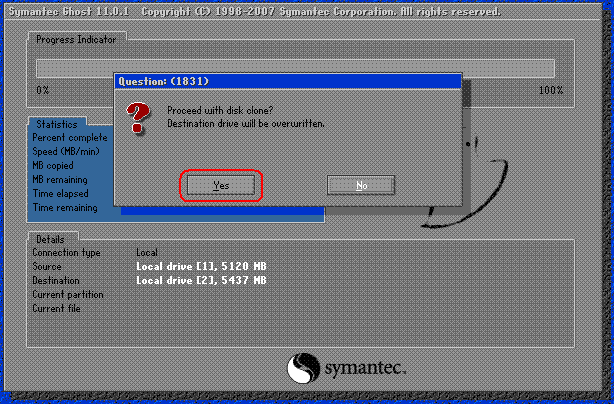|
Xem theo danh mục
Xem theo danh mục:
Tìm kiếm: Tik Tik Tak
Bình luận mới
huynhvu1867 trong
Link download phần mềm Lectra và Misa7.9
namhai trong Hướng dẫn đổ mực(P.II) Guest_baba_* trong Hướng dẫn in hai mặt giấy baquan2008 trong Link download phần mềm Lectra và Misa7.9 Guest_Long_* trong Hướng dẫn đổ mực (P.III) hacongtu trong Hướng dẫn cài Win(P.IV) mrlamnguyen trong 1.FixWin 1.2 - Sửa lổi Windows 7/Vista aaaaaaaaaaaaaa trong driver 1394 nam thiên trong Hướng dẫn đổ mực(P.IV) mai quoc hung trong Nguyên lý hoạt động của máy in Laser (♥ Góc Thơ ♥)
Truyện cười
Thời tiết
Thực đơn người xem
Bài viết cuối
|
Sử dụng Ghost
Vì chúng ta đã tạo DOS(khi phân vùng ổ cứng đã làm) nên chúng ta có thể sử dụng ghost mà không cần ổ CD. Để ghost ổ cứng mà không cần sử dụn đến ổ CD chúng ta phải trích xuất được file Ghost.exe từ đĩa Hirent’s boot vào ổ C(Phân vùng chứa hệ điều hành Winxp mà chúng t đã cài đặt). Các bạn có thể download từ link sau để giải nén file Ghost.exe vào ổ C cho tiện(mình sử dụng Ghost 11.0) http://www.mediafire.com/?6yxn7o5j9bhytcj và link nữa để các bạn download chương trình NC về ổ C để sau này cần sử dụng tới http://www.mediafire.com/?vcwa2b6kq6i5gx3 . Sau khi download và giải nén file Ghost.exe và NC vào ổ CD ta được như hình sau. 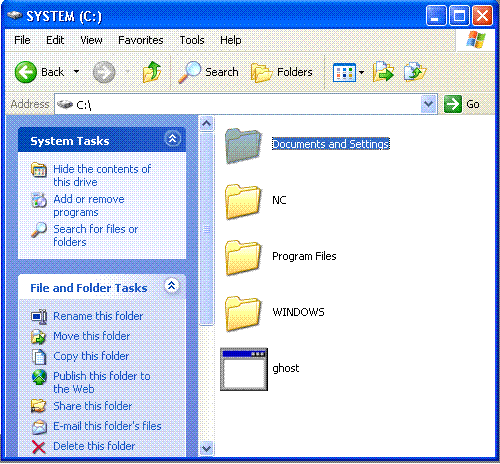 Bạn khởi động lại máy tính, khi đến menu lựa chọn vào Win hay và DOS ta chọn dòng thứ hai để vào môi trường DOS như hình dưới. 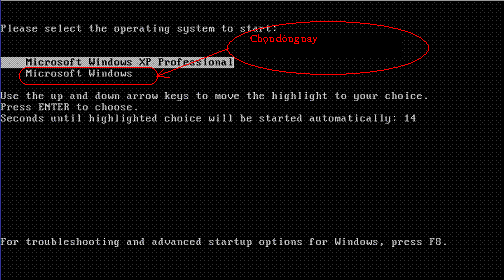 Sau khi chọn dòng thứ hai ta thấy màn hình máy tính hiển thị C:\> taị dấu nhắc bạn gõ lệnh Ghost như hình dưới đây để vào chương trình ghost. 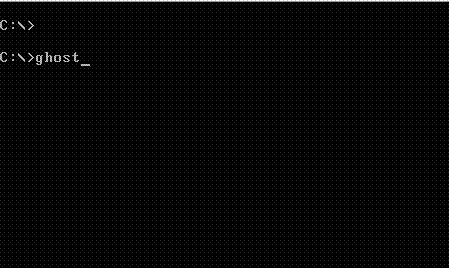
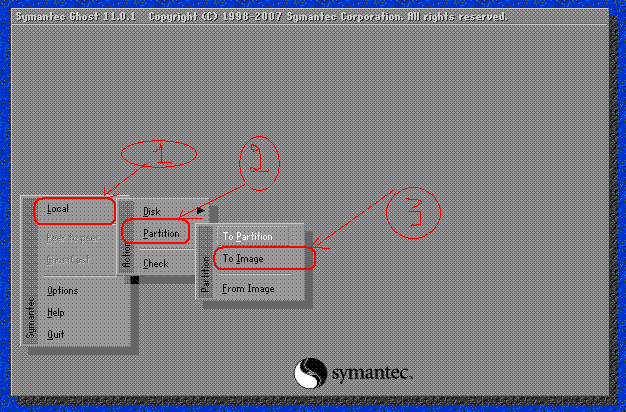 Chọn Ỗ đĩa chứa phân vùng cần ghost 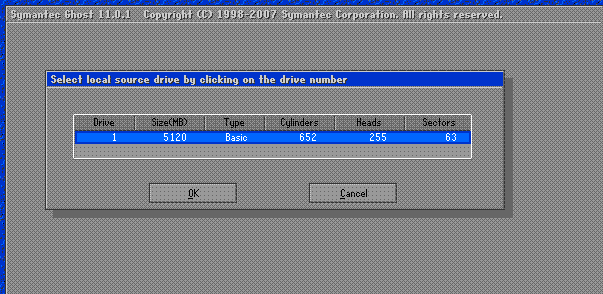 Chọn phân vùng hệ thống  Chọn nơi lưu và đặt tên cho file ghost 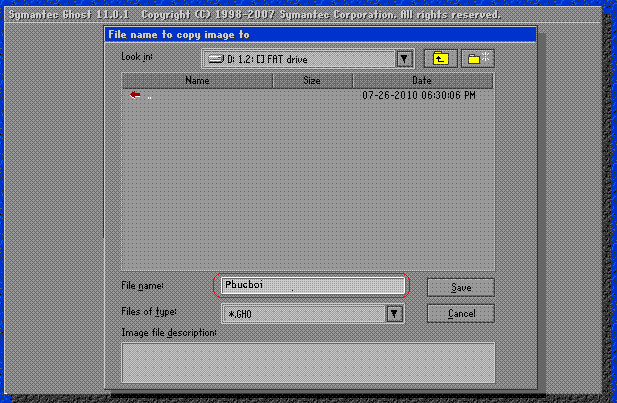 Chọn phương thức nén cao nhất(để dung lượng file ghost không quá lớn làm ảnh hưởng đến dung lượng Ổ chứa dữ liệu) 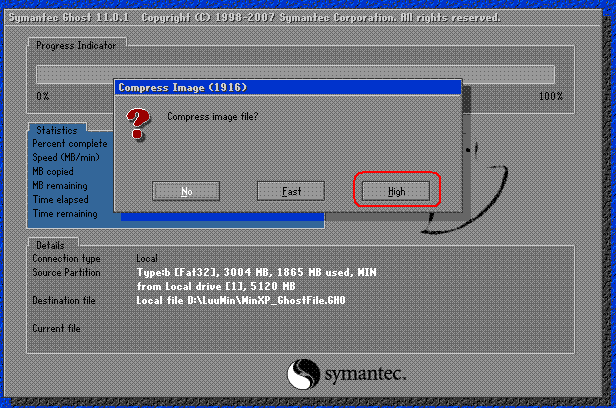 Chọn Yes xác nhận việc tạo file phục hồi (thường gọi là file ghost) 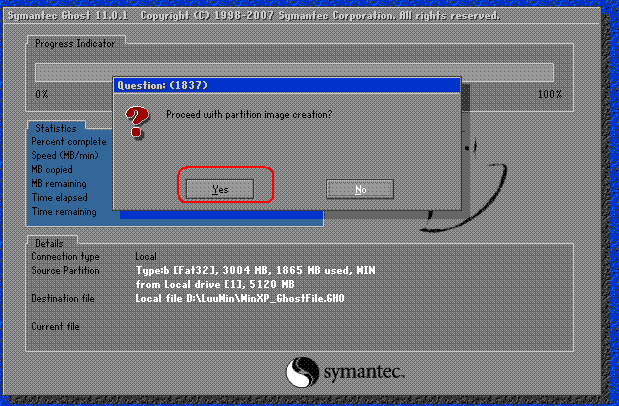
Để khôi phục lại hệ điều hành ta làm như sau
Để nhân bản Ổ cứng thành nhiều Ổ(Thường hay sử dụng cho tiệm internet) ta tiến hành như sau. |
Lượt xem thứ: